navigace OPEL ZAFIRA C 2017.5 Příručka k informačnímu systému (in Czech)
[x] Cancel search | Manufacturer: OPEL, Model Year: 2017.5, Model line: ZAFIRA C, Model: OPEL ZAFIRA C 2017.5Pages: 117, velikost PDF: 2.34 MB
Page 5 of 117
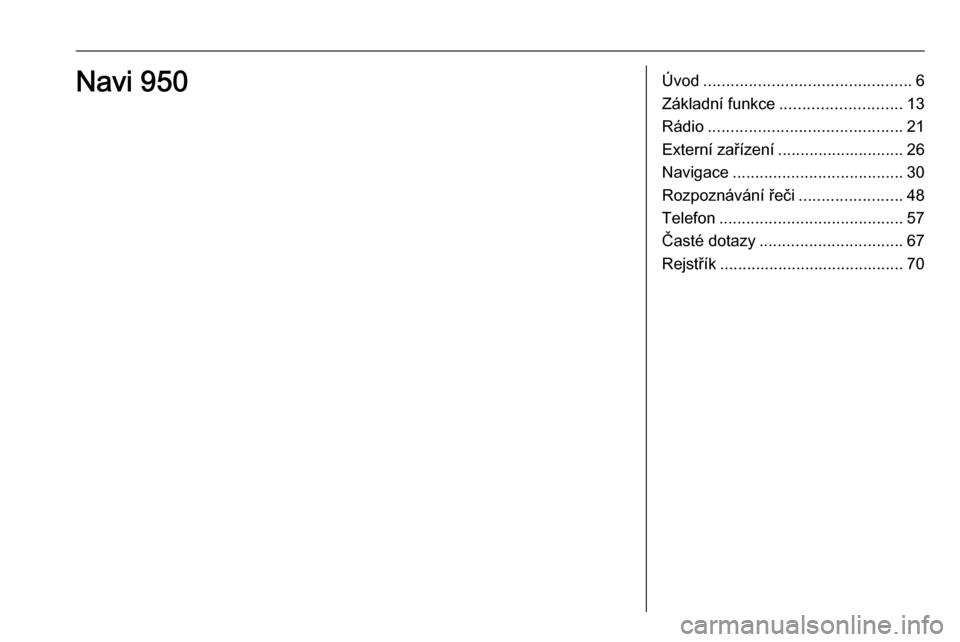
Úvod.............................................. 6
Základní funkce ........................... 13
Rádio ........................................... 21
Externí zařízení ............................ 26
Navigace ...................................... 30
Rozpoznávání řeči .......................48
Telefon ......................................... 57
Časté dotazy ................................ 67
Rejstřík ......................................... 70Navi 950
Page 9 of 117
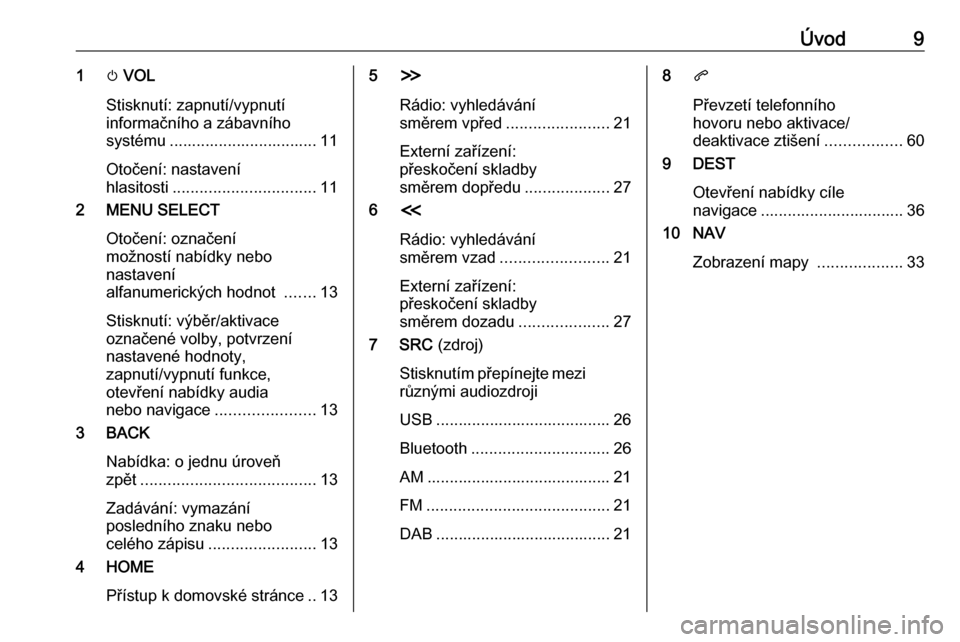
Úvod91m VOL
Stisknutí: zapnutí/vypnutí
informačního a zábavního
systému ................................. 11
Otočení: nastavení
hlasitosti ................................ 11
2 MENU SELECT
Otočení: označení
možností nabídky nebo
nastavení
alfanumerických hodnot .......13
Stisknutí: výběr/aktivace
označené volby, potvrzení
nastavené hodnoty,
zapnutí/vypnutí funkce,
otevření nabídky audia
nebo navigace ......................13
3 BACK
Nabídka: o jednu úroveň
zpět ....................................... 13
Zadávání: vymazání
posledního znaku nebo
celého zápisu ........................ 13
4 HOME
Přístup k domovské stránce .. 135H
Rádio: vyhledávání
směrem vpřed ....................... 21
Externí zařízení:
přeskočení skladby
směrem dopředu ...................27
6 I
Rádio: vyhledávání
směrem vzad ........................ 21
Externí zařízení:
přeskočení skladby
směrem dozadu ....................27
7 SRC (zdroj)
Stisknutím přepínejte mezi
různými audiozdroji
USB ....................................... 26
Bluetooth ............................... 26
AM ......................................... 21
FM ......................................... 21
DAB ....................................... 218 q
Převzetí telefonního
hovoru nebo aktivace/
deaktivace ztišení .................60
9 DEST
Otevření nabídky cílenavigace ................................ 36
10 NAV
Zobrazení mapy ...................33
Page 11 of 117
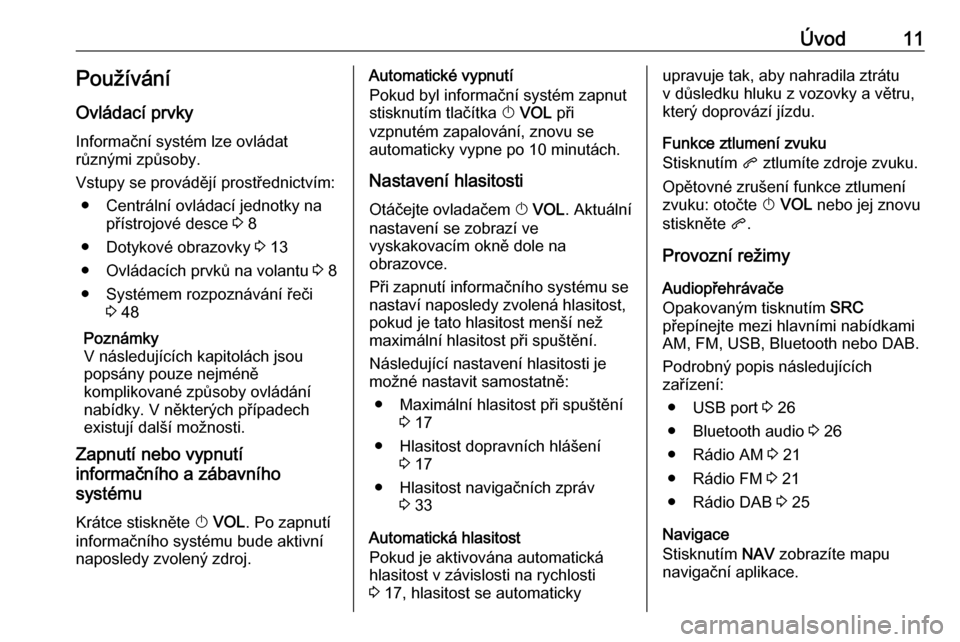
Úvod11PoužíváníOvládací prvky
Informační systém lze ovládat
různými způsoby.
Vstupy se provádějí prostřednictvím: ● Centrální ovládací jednotky na přístrojové desce 3 8
● Dotykové obrazovky 3 13
● Ovládacích prvků na volantu 3 8
● Systémem rozpoznávání řeči 3 48
Poznámky
V následujících kapitolách jsou
popsány pouze nejméně
komplikované způsoby ovládání
nabídky. V některých případech
existují další možnosti.
Zapnutí nebo vypnutí
informačního a zábavního
systému
Krátce stiskněte X VOL . Po zapnutí
informačního systému bude aktivní
naposledy zvolený zdroj.Automatické vypnutí
Pokud byl informační systém zapnut
stisknutím tlačítka X VOL při
vzpnutém zapalování, znovu se automaticky vypne po 10 minutách.
Nastavení hlasitosti Otáčejte ovladačem X VOL . Aktuální
nastavení se zobrazí ve vyskakovacím okně dole na
obrazovce.
Při zapnutí informačního systému se
nastaví naposledy zvolená hlasitost, pokud je tato hlasitost menší než
maximální hlasitost při spuštění.
Následující nastavení hlasitosti je
možné nastavit samostatně:
● Maximální hlasitost při spuštění 3 17
● Hlasitost dopravních hlášení 3 17
● Hlasitost navigačních zpráv 3 33
Automatická hlasitost
Pokud je aktivována automatická
hlasitost v závislosti na rychlosti
3 17, hlasitost se automatickyupravuje tak, aby nahradila ztrátu
v důsledku hluku z vozovky a větru,
který doprovází jízdu.
Funkce ztlumení zvuku
Stisknutím q ztlumíte zdroje zvuku.
Opětovné zrušení funkce ztlumení
zvuku: otočte X VOL nebo jej znovu
stiskněte q.
Provozní režimy
Audiopřehrávače
Opakovaným tisknutím SRC
přepínejte mezi hlavními nabídkami
AM, FM, USB, Bluetooth nebo DAB.
Podrobný popis následujících
zařízení:
● USB port 3 26
● Bluetooth audio 3 26
● Rádio AM 3 21
● Rádio FM 3 21
● Rádio DAB 3 25
Navigace
Stisknutím NAV zobrazíte mapu
navigační aplikace.
Page 12 of 117
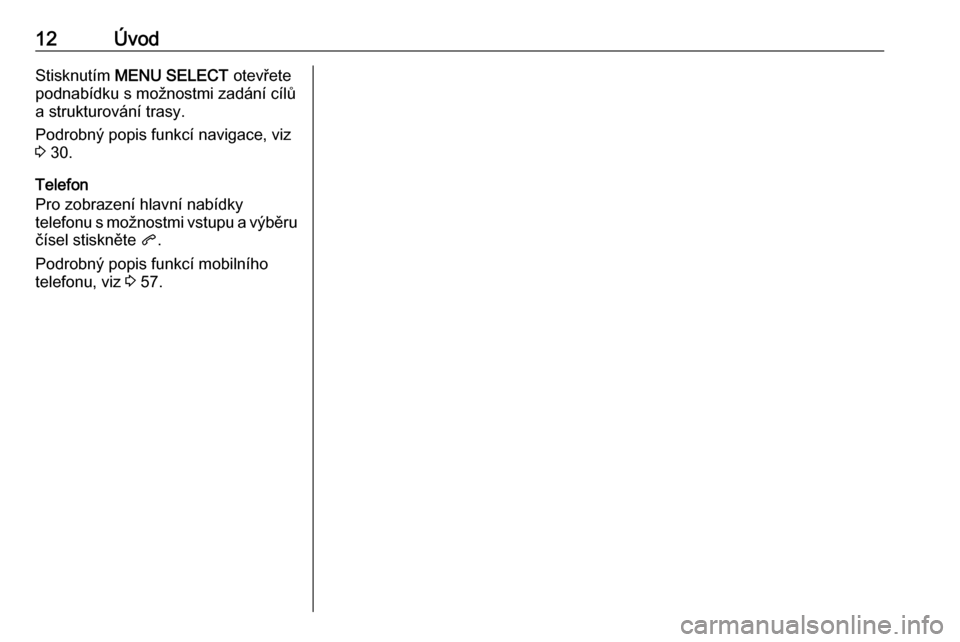
12ÚvodStisknutím MENU SELECT otevřete
podnabídku s možnostmi zadání cílů a strukturování trasy.
Podrobný popis funkcí navigace, viz
3 30.
Telefon
Pro zobrazení hlavní nabídky
telefonu s možnostmi vstupu a výběru čísel stiskněte q.
Podrobný popis funkcí mobilního
telefonu, viz 3 57.
Page 18 of 117
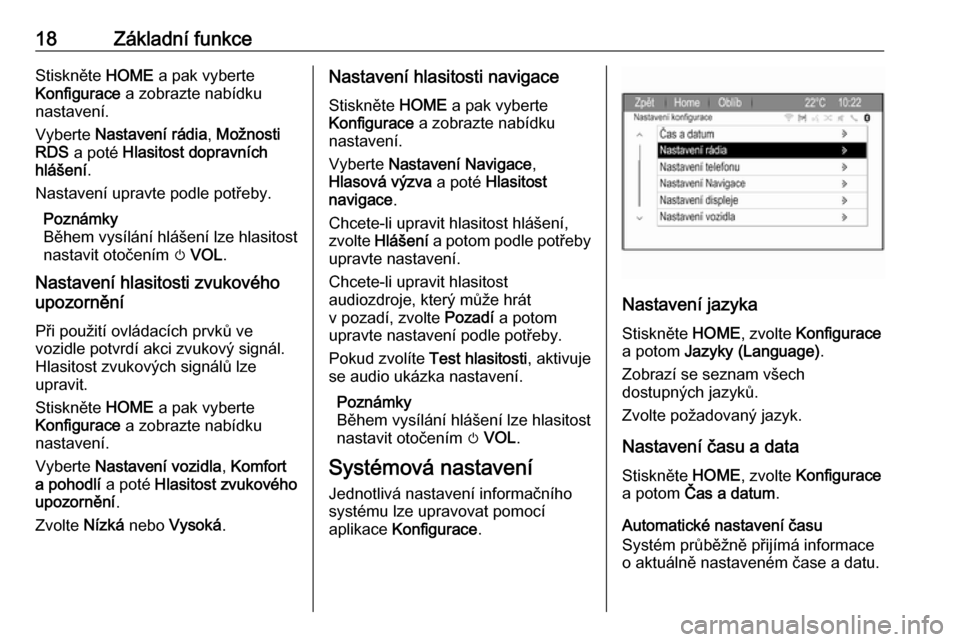
18Základní funkceStiskněte HOME a pak vyberte
Konfigurace a zobrazte nabídku
nastavení.
Vyberte Nastavení rádia , Možnosti
RDS a poté Hlasitost dopravních
hlášení .
Nastavení upravte podle potřeby.
Poznámky
Během vysílání hlášení lze hlasitost
nastavit otočením m VOL .
Nastavení hlasitosti zvukového
upozornění
Při použití ovládacích prvků ve
vozidle potvrdí akci zvukový signál.
Hlasitost zvukových signálů lze
upravit.
Stiskněte HOME a pak vyberte
Konfigurace a zobrazte nabídku
nastavení.
Vyberte Nastavení vozidla , Komfort
a pohodlí a poté Hlasitost zvukového
upozornění .
Zvolte Nízká nebo Vysoká .Nastavení hlasitosti navigace
Stiskněte HOME a pak vyberte
Konfigurace a zobrazte nabídku
nastavení.
Vyberte Nastavení Navigace ,
Hlasová výzva a poté Hlasitost
navigace .
Chcete-li upravit hlasitost hlášení, zvolte Hlášení a potom podle potřeby
upravte nastavení.
Chcete-li upravit hlasitost
audiozdroje, který může hrát
v pozadí, zvolte Pozadí a potom
upravte nastavení podle potřeby.
Pokud zvolíte Test hlasitosti, aktivuje
se audio ukázka nastavení.
Poznámky
Během vysílání hlášení lze hlasitost
nastavit otočením m VOL .
Systémová nastavení Jednotlivá nastavení informačního
systému lze upravovat pomocí
aplikace Konfigurace .
Nastavení jazyka
Stiskněte HOME, zvolte Konfigurace
a potom Jazyky (Language) .
Zobrazí se seznam všech
dostupných jazyků.
Zvolte požadovaný jazyk.
Nastavení času a data Stiskněte HOME, zvolte Konfigurace
a potom Čas a datum .
Automatické nastavení času
Systém průběžně přijímá informace
o aktuálně nastaveném čase a datu.
Page 30 of 117
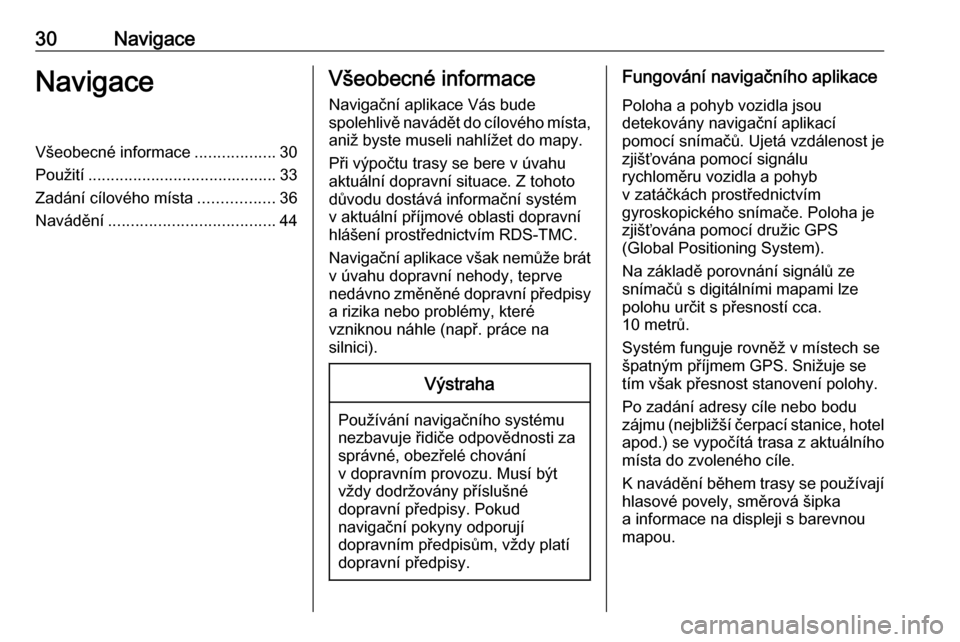
30NavigaceNavigaceVšeobecné informace..................30
Použití .......................................... 33
Zadání cílového místa .................36
Navádění ..................................... 44Všeobecné informace
Navigační aplikace Vás bude
spolehlivě navádět do cílového místa, aniž byste museli nahlížet do mapy.
Při výpočtu trasy se bere v úvahu
aktuální dopravní situace. Z tohoto
důvodu dostává informační systém v aktuální příjmové oblasti dopravní
hlášení prostřednictvím RDS-TMC.
Navigační aplikace však nemůže brát
v úvahu dopravní nehody, teprve
nedávno změněné dopravní předpisy a rizika nebo problémy, které
vzniknou náhle (např. práce na
silnici).Výstraha
Používání navigačního systému
nezbavuje řidiče odpovědnosti za
správné, obezřelé chování
v dopravním provozu. Musí být vždy dodržovány příslušné
dopravní předpisy. Pokud
navigační pokyny odporují
dopravním předpisům, vždy platí
dopravní předpisy.
Fungování navigačního aplikace
Poloha a pohyb vozidla jsou
detekovány navigační aplikací
pomocí snímačů. Ujetá vzdálenost je
zjišťována pomocí signálu
rychloměru vozidla a pohyb
v zatáčkách prostřednictvím
gyroskopického snímače. Poloha je
zjišťována pomocí družic GPS
(Global Positioning System).
Na základě porovnání signálů ze
snímačů s digitálními mapami lze
polohu určit s přesností cca.
10 metrů.
Systém funguje rovněž v místech se špatným příjmem GPS. Snižuje se
tím však přesnost stanovení polohy.
Po zadání adresy cíle nebo bodu
zájmu (nejbližší čerpací stanice, hotel apod.) se vypočítá trasa z aktuálního
místa do zvoleného cíle.
K navádění během trasy se používají
hlasové povely, směrová šipka
a informace na displeji s barevnou
mapou.
Page 31 of 117
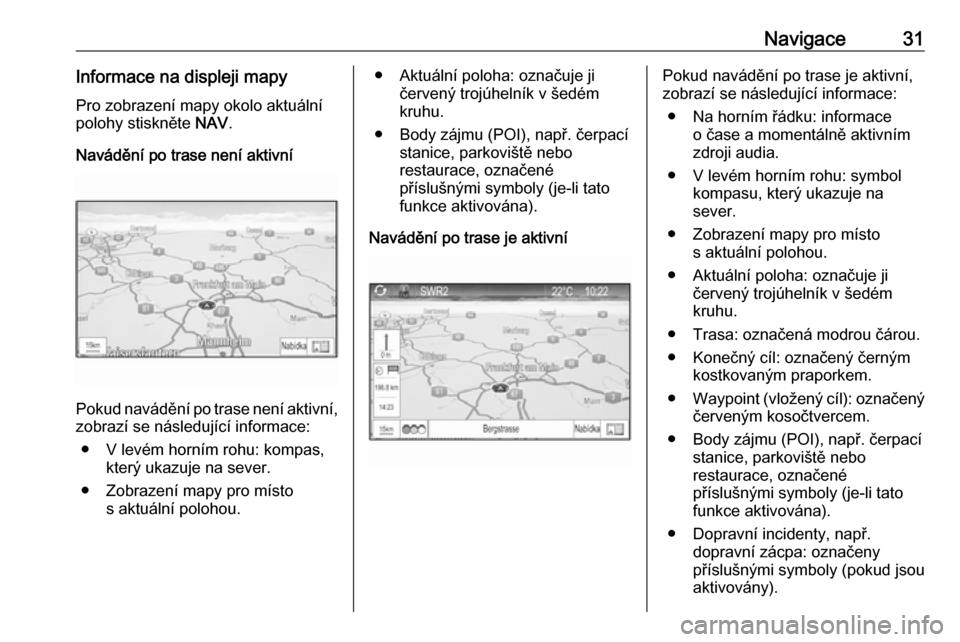
Navigace31Informace na displeji mapyPro zobrazení mapy okolo aktuální
polohy stiskněte NAV.
Navádění po trase není aktivní
Pokud navádění po trase není aktivní,
zobrazí se následující informace:
● V levém horním rohu: kompas, který ukazuje na sever.
● Zobrazení mapy pro místo s aktuální polohou.
● Aktuální poloha: označuje jičervený trojúhelník v šedém
kruhu.
● Body zájmu (POI), např. čerpací stanice, parkoviště nebo
restaurace, označené
příslušnými symboly (je-li tato
funkce aktivována).
Navádění po trase je aktivníPokud navádění po trase je aktivní,
zobrazí se následující informace:
● Na horním řádku: informace o čase a momentálně aktivnímzdroji audia.
● V levém horním rohu: symbol kompasu, který ukazuje na
sever.
● Zobrazení mapy pro místo s aktuální polohou.
● Aktuální poloha: označuje ji červený trojúhelník v šedém
kruhu.
● Trasa: označená modrou čárou. ● Konečný cíl: označený černým kostkovaným praporkem.
● Waypoint (vložený cíl): označený
červeným kosočtvercem.
● Body zájmu (POI), např. čerpací stanice, parkoviště nebo
restaurace, označené
příslušnými symboly (je-li tato
funkce aktivována).
● Dopravní incidenty, např. dopravní zácpa: označeny
příslušnými symboly (pokud jsou
aktivovány).
Page 32 of 117
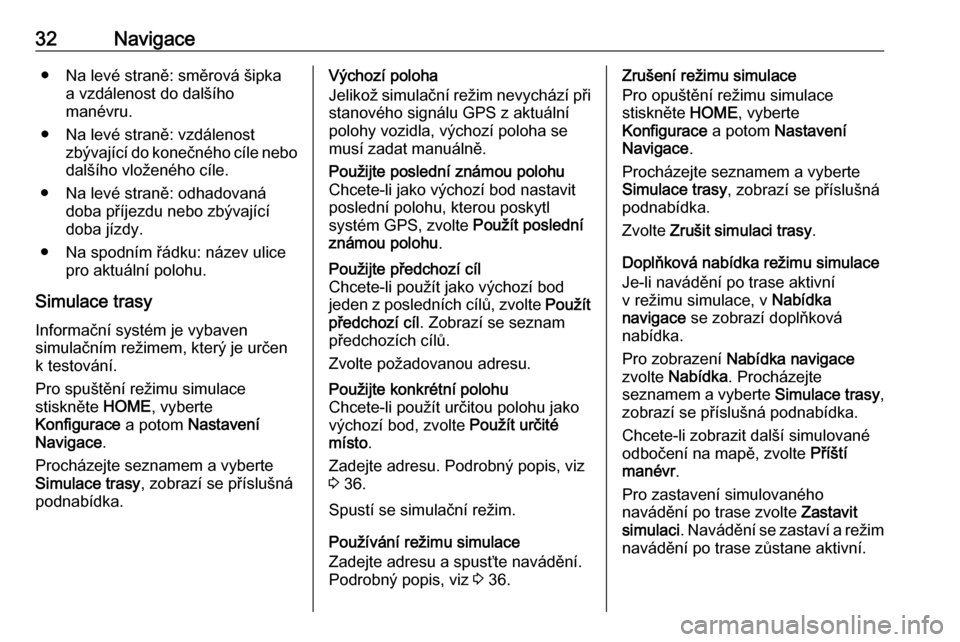
32Navigace● Na levé straně: směrová šipkaa vzdálenost do dalšího
manévru.
● Na levé straně: vzdálenost zbývající do konečného cíle nebo
dalšího vloženého cíle.
● Na levé straně: odhadovaná doba příjezdu nebo zbývajícídoba jízdy.
● Na spodním řádku: název ulice pro aktuální polohu.
Simulace trasy Informační systém je vybaven
simulačním režimem, který je určen
k testování.
Pro spuštění režimu simulace
stiskněte HOME, vyberte
Konfigurace a potom Nastavení
Navigace .
Procházejte seznamem a vyberte
Simulace trasy , zobrazí se příslušná
podnabídka.Výchozí poloha
Jelikož simulační režim nevychází při stanového signálu GPS z aktuální
polohy vozidla, výchozí poloha se
musí zadat manuálně.Použijte poslední známou polohu
Chcete-li jako výchozí bod nastavit
poslední polohu, kterou poskytl
systém GPS, zvolte Použít poslední
známou polohu .Použijte předchozí cíl
Chcete-li použít jako výchozí bod jeden z posledních cílů, zvolte Použít
předchozí cíl . Zobrazí se seznam
předchozích cílů.
Zvolte požadovanou adresu.Použijte konkrétní polohu
Chcete-li použít určitou polohu jako
výchozí bod, zvolte Použít určité
místo .
Zadejte adresu. Podrobný popis, viz
3 36.
Spustí se simulační režim.
Používání režimu simulace
Zadejte adresu a spusťte navádění.
Podrobný popis, viz 3 36.
Zrušení režimu simulace
Pro opuštění režimu simulace
stiskněte HOME, vyberte
Konfigurace a potom Nastavení
Navigace .
Procházejte seznamem a vyberte
Simulace trasy , zobrazí se příslušná
podnabídka.
Zvolte Zrušit simulaci trasy .
Doplňková nabídka režimu simulace
Je-li navádění po trase aktivní
v režimu simulace, v Nabídka
navigace se zobrazí doplňková
nabídka.
Pro zobrazení Nabídka navigace
zvolte Nabídka . Procházejte
seznamem a vyberte Simulace trasy,
zobrazí se příslušná podnabídka.
Chcete-li zobrazit další simulované
odbočení na mapě, zvolte Příští
manévr .
Pro zastavení simulovaného
navádění po trase zvolte Zastavit
simulaci . Navádění se zastaví a režim
navádění po trase zůstane aktivní.
Page 33 of 117
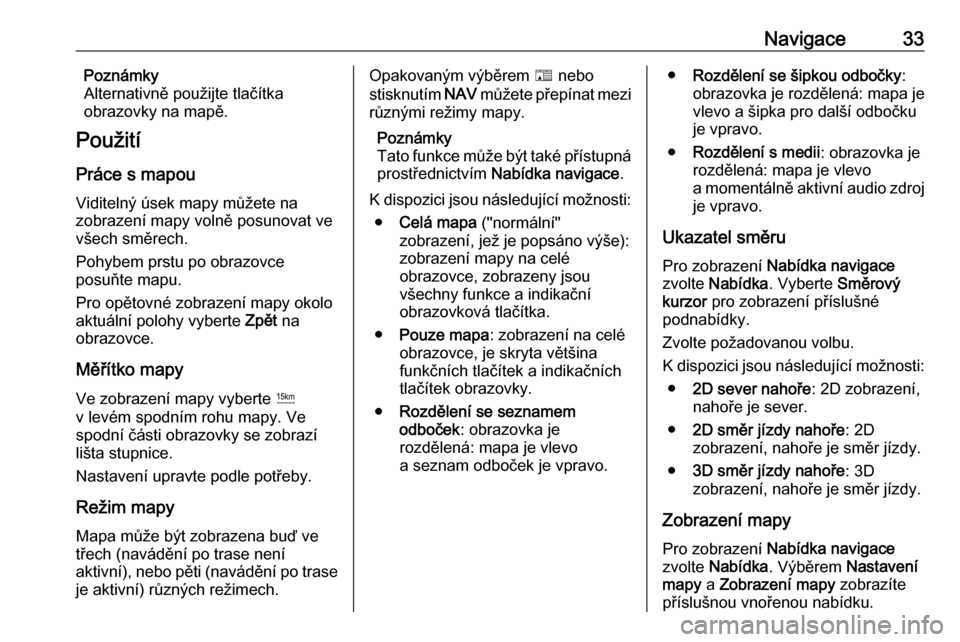
Navigace33Poznámky
Alternativně použijte tlačítka
obrazovky na mapě.
Použití
Práce s mapou Viditelný úsek mapy můžete nazobrazení mapy volně posunovat ve
všech směrech.
Pohybem prstu po obrazovce
posuňte mapu.
Pro opětovné zobrazení mapy okolo
aktuální polohy vyberte Zpět na
obrazovce.
Měřítko mapy
Ve zobrazení mapy vyberte G
v levém spodním rohu mapy. Ve
spodní části obrazovky se zobrazí
lišta stupnice.
Nastavení upravte podle potřeby.
Režim mapy Mapa může být zobrazena buď ve
třech (navádění po trase není
aktivní), nebo pěti (navádění po trase
je aktivní) různých režimech.Opakovaným výběrem F nebo
stisknutím NAV můžete přepínat mezi
různými režimy mapy.
Poznámky
Tato funkce může být také přístupná
prostřednictvím Nabídka navigace .
K dispozici jsou následující možnosti: ● Celá mapa ("normální"
zobrazení, jež je popsáno výše):
zobrazení mapy na celé
obrazovce, zobrazeny jsou
všechny funkce a indikační
obrazovková tlačítka.
● Pouze mapa : zobrazení na celé
obrazovce, je skryta většina
funkčních tlačítek a indikačních
tlačítek obrazovky.
● Rozdělení se seznamem
odboček : obrazovka je
rozdělená: mapa je vlevo
a seznam odboček je vpravo.● Rozdělení se šipkou odbočky :
obrazovka je rozdělená: mapa je
vlevo a šipka pro další odbočku
je vpravo.
● Rozdělení s medii : obrazovka je
rozdělená: mapa je vlevo
a momentálně aktivní audio zdroj
je vpravo.
Ukazatel směru
Pro zobrazení Nabídka navigace
zvolte Nabídka . Vyberte Směrový
kurzor pro zobrazení příslušné
podnabídky.
Zvolte požadovanou volbu.
K dispozici jsou následující možnosti: ● 2D sever nahoře : 2D zobrazení,
nahoře je sever.
● 2D směr jízdy nahoře : 2D
zobrazení, nahoře je směr jízdy.
● 3D směr jízdy nahoře : 3D
zobrazení, nahoře je směr jízdy.
Zobrazení mapy
Pro zobrazení Nabídka navigace
zvolte Nabídka . Výběrem Nastavení
mapy a Zobrazení mapy zobrazíte
příslušnou vnořenou nabídku.
Page 34 of 117
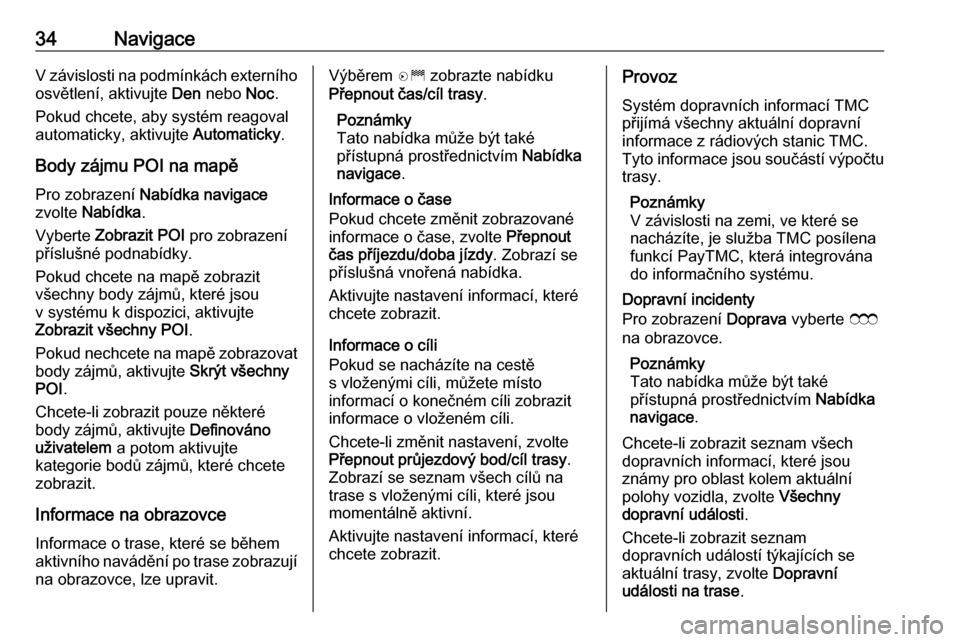
34NavigaceV závislosti na podmínkách externího
osvětlení, aktivujte Den nebo Noc.
Pokud chcete, aby systém reagoval
automaticky, aktivujte Automaticky.
Body zájmu POI na mapě Pro zobrazení Nabídka navigace
zvolte Nabídka .
Vyberte Zobrazit POI pro zobrazení
příslušné podnabídky.
Pokud chcete na mapě zobrazit
všechny body zájmů, které jsou
v systému k dispozici, aktivujte
Zobrazit všechny POI .
Pokud nechcete na mapě zobrazovat
body zájmů, aktivujte Skrýt všechny
POI .
Chcete-li zobrazit pouze některé
body zájmů, aktivujte Definováno
uživatelem a potom aktivujte
kategorie bodů zájmů, které chcete
zobrazit.
Informace na obrazovce
Informace o trase, které se během
aktivního navádění po trase zobrazují na obrazovce, lze upravit.Výběrem D zobrazte nabídku
Přepnout čas/cíl trasy .
Poznámky
Tato nabídka může být také
přístupná prostřednictvím Nabídka
navigace .
Informace o čase
Pokud chcete změnit zobrazované informace o čase, zvolte Přepnout
čas příjezdu/doba jízdy . Zobrazí se
příslušná vnořená nabídka.
Aktivujte nastavení informací, které
chcete zobrazit.
Informace o cíli
Pokud se nacházíte na cestě
s vloženými cíli, můžete místo
informací o konečném cíli zobrazit
informace o vloženém cíli.
Chcete-li změnit nastavení, zvolte Přepnout průjezdový bod/cíl trasy .
Zobrazí se seznam všech cílů na
trase s vloženými cíli, které jsou
momentálně aktivní.
Aktivujte nastavení informací, které
chcete zobrazit.Provoz
Systém dopravních informací TMC
přijímá všechny aktuální dopravní
informace z rádiových stanic TMC.
Tyto informace jsou součástí výpočtu
trasy.
Poznámky
V závislosti na zemi, ve které se
nacházíte, je služba TMC posílena
funkcí PayTMC, která integrována
do informačního systému.
Dopravní incidenty
Pro zobrazení Doprava vyberte E
na obrazovce.
Poznámky
Tato nabídka může být také
přístupná prostřednictvím Nabídka
navigace .
Chcete-li zobrazit seznam všech dopravních informací, které jsou
známy pro oblast kolem aktuální
polohy vozidla, zvolte Všechny
dopravní události .
Chcete-li zobrazit seznam
dopravních událostí týkajících se
aktuální trasy, zvolte Dopravní
události na trase .